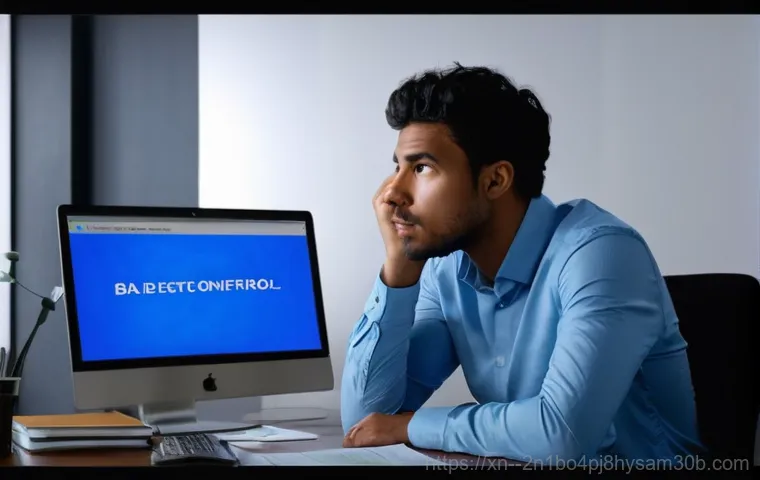소중한 컴퓨터로 작업을 한창 하던 중, 갑자기 파란 화면이 뜨면서 ‘BAD_SYSTEM_CONFIG_INFO’라는 섬뜩한 오류 메시지를 마주친다면 어떠실 것 같으세요? 저도 중요한 마감일을 앞두고 이런 상황을 겪으면서 식은땀을 흘렸던 경험이 있답니다. 최근 윈도우 업데이트나 새로운 하드웨어 설치 후 이 오류를 호소하는 분들이 정말 많아졌는데요, 복잡해지는 시스템 환경 속에서 의외로 간단하게 해결될 수 있는 경우도 많습니다.
단순히 재부팅하는 것만으로는 해결되지 않아 답답하셨을 여러분의 마음, 제가 누구보다 잘 알고 있어요. 이 골치 아픈 블루스크린 문제, 도대체 왜 생기는 건지, 그리고 어떻게 하면 완벽하게 해결할 수 있는지 제가 직접 경험하고 알아낸 모든 노하우를 지금부터 정확하게 알려드릴게요!
BAD_SYSTEM_CONFIG_INFO, 대체 넌 누구니? – 블루스크린의 정체 파헤치기

갑자기 찾아온 파란 화면, 그 의미는?
컴퓨터를 사용하다가 갑자기 파란색 화면에 하얀 글씨로 오류 메시지가 뜨는 것을 ‘블루스크린’이라고 부릅니다. 보통 심각한 시스템 오류가 발생했을 때 나타나며, 컴퓨터가 더 이상 정상적으로 작동할 수 없으니 안전을 위해 강제로 멈추는 경고등과도 같아요. 특히 ‘BAD_SYSTEM_CONFIG_INFO’라는 메시지는 윈도우 시스템 설정 정보가 손상되었을 때 주로 발생합니다.
제가 경험한 바로는, 이 메시지가 떴을 때 가장 먼저 드는 생각은 “내 소중한 자료들 다 날아가는 거 아니야?” 하는 불안감이었어요. 하지만 너무 걱정하지 마세요. 이 오류는 윈도우 운영체제에서 나타나는 비교적 흔한 오류 중 하나이며, 대부분의 경우 전문가의 도움 없이도 충분히 해결할 수 있는 방법들이 있답니다.
중요한 건 당황하지 않고 차근차근 문제를 진단하고 해결해 나가는 것이죠.
이름만 들어도 무서운 이 오류, 왜 생길까?
BAD_SYSTEM_CONFIG_INFO 오류는 그 이름처럼 시스템 구성 정보에 문제가 생겼을 때 나타납니다. 그런데 여기서 말하는 ‘시스템 구성 정보’라는 게 굉장히 넓은 의미를 가지고 있어서, 딱 한 가지 원인만 꼽기가 어려워요. 가장 흔한 원인으로는 윈도우 시스템 파일 자체의 손상이나 손상된 레지스트리, 그리고 잘못 설치되거나 충돌하는 드라이버들이 있습니다.
때로는 하드웨어 문제, 예를 들면 램(RAM)이나 저장 장치의 불량, 또는 용량 부족으로 인해 이런 문제가 발생하기도 해요. 저도 한 번은 C드라이브 용량이 거의 바닥나서 이 블루스크린을 만난 적이 있었는데, 그때 정말 당황했던 기억이 생생합니다. 윈도우 업데이트 중 오류가 발생했거나, 새로운 프로그램을 설치하다가 시스템 파일이 꼬여버린 경우에도 흔히 볼 수 있는 증상이죠.
이렇게 다양한 원인들이 복합적으로 작용하여 우리를 괴롭히는 BAD_SYSTEM_CONFIG_INFO 오류, 이제 그 원인을 좀 더 깊이 파헤쳐 볼까요?
하드웨어 문제부터 레지스트리 꼬임까지! – 숨겨진 원인 대공개
RAM과 저장장치, 의외의 주범일 수도?
많은 분들이 블루스크린하면 소프트웨어적인 문제만 떠올리시지만, 사실 하드웨어 불량도 BAD_SYSTEM_CONFIG_INFO 오류의 중요한 원인이 될 수 있습니다. 특히 램(RAM)은 컴퓨터의 임시 저장 공간으로, 이곳에 문제가 생기면 시스템이 데이터를 제대로 처리하지 못해 치명적인 오류를 뱉어내곤 해요.
램이 여러 개 꽂혀 있다면 하나씩 빼면서 테스트해 보는 것도 좋은 방법입니다. 저도 예전에 램 불량으로 고생한 적이 있는데, 그땐 정말 컴퓨터가 미쳐 날뛰는 줄 알았어요. 또한, 하드디스크(HDD)나 SSD 같은 저장 장치에 물리적인 손상이 있거나 배드 섹터가 발생했을 때도 시스템 파일 손상으로 이어져 이 오류가 나타날 수 있습니다.
특히 C드라이브의 용량이 부족하면 윈도우가 시스템 구성을 위한 임시 파일을 제대로 만들지 못해 문제가 생기기도 하니, 평소에 저장 공간 관리는 정말 중요하다고 제가 직접 느꼈어요.
윈도우 시스템 파일 손상과 드라이버 충돌
윈도우 운영체제는 수많은 시스템 파일로 이루어져 있습니다. 이 파일들 중 하나라도 손상되면 컴퓨터는 마치 모래성처럼 무너져 내릴 수 있어요. BAD_SYSTEM_CONFIG_INFO 오류는 종종 중요한 시스템 파일이 손상되었을 때 발생하는데, 이는 바이러스나 악성코드 감염, 강제 종료로 인한 파일 손상, 또는 윈도우 업데이트 오류 등 다양한 이유로 발생할 수 있습니다.
제가 경험한 바로는, 업데이트 이후 갑자기 이 오류가 뜨는 경우가 의외로 많았어요. 또한, 그래픽 카드나 메인보드 등 각종 하드웨어 장치를 구동하는 데 필요한 ‘드라이버’ 역시 중요한 원인입니다. 드라이버 버전이 오래되었거나, 호환되지 않는 드라이버를 설치했을 때, 혹은 드라이버 자체가 손상되었을 때 시스템이 충돌하면서 블루스크린을 띄우는 것이죠.
저도 최신 게임을 설치하고 그래픽 드라이버를 업데이트했다가 오히려 문제가 생긴 적이 있어서, 드라이버 설치는 항상 신중하게 접근해야 한다고 생각합니다.
알게 모르게 꼬여버린 레지스트리
레지스트리는 윈도우 운영체제의 모든 설정과 정보를 담고 있는 핵심 데이터베이스와 같습니다. 마치 컴퓨터의 뇌와 같다고 할 수 있죠. 프로그램 설치나 제거, 시스템 설정 변경 등 모든 활동이 레지스트리에 기록되는데, 이 과정에서 레지스트리 파일이 손상되거나 꼬여버리면 BAD_SYSTEM_CONFIG_INFO 오류가 발생할 수 있습니다.
저도 한 번은 불필요한 프로그램을 여러 개 깔았다 지웠다를 반복하다가 레지스트리가 꼬여서 컴퓨터가 제대로 부팅되지 않았던 아찔한 경험이 있어요. 이렇게 레지스트리가 꼬이면 시스템은 필요한 정보를 제때 찾지 못하고 혼란에 빠지게 됩니다. 악성코드나 바이러스 또한 레지스트리 손상을 유발하는 주범 중 하나이니, 항상 컴퓨터를 깨끗하게 유지하는 것이 중요하다고 제가 직접 체감했죠.
레지스트리 문제 해결은 전문가적인 지식이 필요하다고 생각할 수 있지만, 의외로 윈도우 자체 복구 기능을 통해 해결되는 경우도 많습니다.
급할 때 바로 써먹는! – 초기 대응 및 임시 조치 방법
일단 재부팅, 그런데도 안 된다면?
가장 기본적이면서도 때로는 효과적인 해결책은 바로 ‘재부팅’입니다. 컴퓨터는 작은 기계적 오류나 일시적인 소프트웨어 충돌로도 블루스크린을 띄울 수 있기 때문에, 재부팅 한 번으로 문제가 해결되는 경우가 생각보다 많아요. 저도 급할 때 일단 컴퓨터 전원을 강제로 껐다가 다시 켜보곤 하는데, 가끔은 이것만으로도 문제가 사라지는 마법 같은 경험을 합니다.
하지만 BAD_SYSTEM_CONFIG_INFO 오류는 단순한 재부팅만으로는 해결되지 않는 경우가 더 많습니다. 여러 번 재부팅해도 계속 같은 오류 화면만 반복해서 나타난다면, 이제 좀 더 적극적인 조치가 필요하다는 신호예요. 이럴 때는 단순히 컴퓨터를 껐다 켜는 것 이상의 방법을 찾아야 합니다.
예를 들어, 부팅 과정에서 특정 키를 눌러 고급 부팅 옵션으로 진입하는 방법 등이 있죠. 이런 상황에서는 절대 당황하지 말고, 제가 알려드리는 다음 단계들을 차분히 따라 해보시면 분명 해결의 실마리를 찾을 수 있을 거예요.
안전 모드 진입으로 희망 찾기
컴퓨터가 정상적으로 부팅되지 않을 때, ‘안전 모드’는 마치 컴퓨터의 응급실과 같은 역할을 합니다. 안전 모드로 부팅하면 윈도우는 필수적인 드라이버와 서비스만으로 최소한의 환경에서 실행되기 때문에, 어떤 프로그램이나 드라이버가 문제를 일으키는지 진단하고 해결할 수 있는 기반을 마련해 줍니다.
저도 블루스크린이 떴을 때 가장 먼저 시도하는 방법 중 하나가 안전 모드 진입이에요. 안전 모드에서는 문제가 되는 드라이버를 제거하거나, 최근에 설치했던 의심스러운 프로그램을 삭제하는 등의 조치를 취할 수 있습니다. 보통 컴퓨터 부팅 시 F8 키나 Shift + 다시 시작 옵션을 통해 안전 모드에 진입할 수 있습니다.
안전 모드로 들어가는 방법은 윈도우 버전에 따라 조금씩 다르지만, 조금만 검색해보면 금방 찾을 수 있을 거예요. 안전 모드에서 시스템 복원을 시도하거나, 디스크 검사를 실행하는 것도 좋은 방법입니다. 이 작은 시도가 여러분의 컴퓨터를 다시 정상 궤도로 돌려놓는 큰 역할을 할 수 있다는 것을 직접 경험해 보면 알게 될 거예요.
전문가처럼 해결하기! – 단계별 시스템 복구 가이드
시스템 복원 지점 활용하기
윈도우에는 마치 타임머신처럼 컴퓨터의 과거 상태로 되돌릴 수 있는 ‘시스템 복원’ 기능이 있습니다. 컴퓨터가 정상적으로 작동하던 시점에 ‘복원 지점’을 미리 만들어 두었다면, BAD_SYSTEM_CONFIG_INFO와 같은 심각한 오류가 발생했을 때 이 복원 지점으로 되돌려 문제를 해결할 수 있습니다.
저도 중요한 작업 전에 항상 복원 지점을 만들어 두는 습관을 들였는데, 이 기능 덕분에 여러 번 위기에서 벗어날 수 있었어요. 시스템 복원은 윈도우 부팅 메뉴의 ‘고급 옵션’이나 안전 모드에서 접근할 수 있습니다. 복원 지점을 선택하고 컴퓨터를 다시 시작하면, 오류가 발생하기 전의 상태로 시스템이 되돌려지면서 문제 해결에 도움을 줍니다.
물론, 복원 지점 이후에 설치된 프로그램이나 드라이버는 다시 설치해야 할 수도 있지만, 적어도 치명적인 시스템 오류를 해결하는 데는 아주 효과적인 방법이라고 제가 직접 체감했습니다.
부팅 가능한 USB로 윈도우 진단 및 복구
만약 시스템 복원 지점이 없거나, 시스템 복원 기능으로도 문제가 해결되지 않는다면, ‘부팅 가능한 USB’를 사용하여 윈도우를 진단하고 복구하는 방법을 시도해볼 수 있습니다. 윈도우 설치 미디어를 부팅 가능한 USB로 만들어 두면, 컴퓨터가 정상적으로 부팅되지 않을 때 이 USB로 부팅하여 윈도우 복구 환경에 진입할 수 있어요.
저도 이 방법으로 여러 번 다른 사람들의 컴퓨터 문제를 해결해 준 경험이 있는데, 정말 유용하게 활용되는 도구입니다. 윈도우 복구 환경에서는 시동 복구, 시스템 이미지 복원, 명령 프롬프트 등 다양한 고급 복구 옵션을 사용할 수 있습니다. 특히 명령 프롬프트에서 나 같은 명령어를 입력하여 시스템 파일 손상이나 디스크 오류를 직접 검사하고 복구하는 것이 가능합니다.
윈도우 설치 미디어는 마이크로소프트 공식 홈페이지에서 쉽게 만들 수 있으니, 미리 하나쯤 준비해 두는 것이 현명한 선택이라고 제가 강력히 추천합니다.
드라이버와 저장장치 점검은 필수! – 하드웨어 & 소프트웨어 심층 분석
최신 드라이버 업데이트, 만병통치약?

앞서 말씀드렸듯이, 오래되거나 손상된 드라이버는 BAD_SYSTEM_CONFIG_INFO 오류의 주범 중 하나입니다. 따라서 이 오류가 발생했다면 가장 먼저 의심해봐야 할 것 중 하나가 바로 ‘드라이버’예요. 특히 그래픽 카드, 메인보드 칩셋, 네트워크 어댑터 드라이버는 시스템 안정성에 큰 영향을 미치므로 최신 버전으로 업데이트해 주는 것이 좋습니다.
저도 예전에 그래픽 드라이버 문제로 고생하다가 최신 버전으로 업데이트했더니 거짓말처럼 블루스크린이 사라진 경험이 있어요. 그런데 무조건 최신 드라이버가 좋다고는 할 수 없습니다. 간혹 최신 드라이버가 오히려 시스템과 충돌을 일으키는 경우도 있기 때문에, 업데이트 후 문제가 발생했다면 이전 버전의 드라이버로 되돌리는 것도 하나의 방법이 될 수 있습니다.
안전 모드에서 드라이버를 제거하거나 업데이트하는 것이 가장 안전한 방법이니 참고해 주세요.
C드라이브 용량 확보 및 저장장치 건강 점검
C드라이브의 용량 부족은 BAD_SYSTEM_CONFIG_INFO 오류를 유발하는 의외의 원인 중 하나입니다. 윈도우는 정상적인 작동을 위해 일정량의 디스크 공간을 필요로 하는데, 이 공간이 부족하면 시스템 파일을 제대로 처리하지 못하거나 임시 파일을 생성하지 못해 오류를 뱉어내곤 해요.
저도 한 번은 C드라이브 용량이 거의 꽉 차서 컴퓨터가 계속 버벅거리고 블루스크린이 떴던 적이 있습니다. 그때 불필요한 파일들을 정리하고 용량을 확보했더니 문제가 말끔히 해결되었죠. 또한, 하드디스크나 SSD 같은 저장 장치의 물리적인 건강 상태도 중요합니다.
‘chkdsk’ 명령어를 통해 디스크 오류를 검사하거나, 제조사에서 제공하는 진단 도구를 사용하여 저장 장치의 상태를 확인해 보는 것이 좋습니다. 만약 저장 장치에 심각한 문제가 있다면 교체를 고려해야 할 수도 있다는 점을 기억해 두세요.
레지스트리 손상, 이젠 두렵지 않아! – 전문가용 해결 팁
레지스트리 복원 및 정리의 중요성
레지스트리 손상은 BAD_SYSTEM_CONFIG_INFO 오류의 핵심 원인 중 하나로, 컴퓨터의 뇌가 손상된 것과 같다고 볼 수 있습니다. 레지스트리가 꼬이면 윈도우는 필요한 설정값을 찾지 못하고 혼란에 빠지게 되죠. 이럴 때 레지스트리를 복원하거나 정리하는 것은 시스템 안정성을 되찾는 데 매우 중요합니다.
저는 평소에도 불필요한 프로그램 설치를 자제하고, 정기적으로 레지스트리 클리너 프로그램을 사용하여 불필요한 레지스트리 항목을 정리하는 편인데요, 이런 작은 습관들이 컴퓨터를 건강하게 유지하는 데 큰 도움이 된다는 것을 직접 체감했어요. 윈도우는 기본적으로 레지스트리 백업 기능을 제공하기도 하니, 중요한 설정 변경 전에는 레지스트리를 백업해 두는 습관을 들이는 것이 좋습니다.
손상된 레지스트리 직접 복구하는 법
레지스트리 손상이 심각하여 시스템 복원이나 안전 모드로도 해결되지 않을 때는, 부팅 가능한 USB를 활용하여 명령 프롬프트에서 직접 레지스트리 복구를 시도해 볼 수 있습니다. 윈도우 복구 환경에서 명령 프롬프트를 실행한 후, 와 같은 명령어를 사용하여 백업된 레지스트리 파일을 현재 레지스트리 파일로 덮어쓰는 방법이 있습니다.
이 방법은 다소 전문적인 지식을 요구하지만, 저도 이 방법으로 여러 번 심각한 레지스트리 손상 문제를 해결했던 경험이 있습니다. 하지만 자칫 잘못하면 시스템에 더 큰 문제를 일으킬 수 있으니, 이 방법을 시도하기 전에는 반드시 중요한 데이터를 백업하고 신중하게 접근해야 합니다.
만약 자신이 없다면 전문가의 도움을 받는 것이 가장 현명한 선택일 수 있습니다.
| 오류 유형 | 주요 원인 | 해결 방법 (간단 요약) |
|---|---|---|
| 시스템 파일 손상 | 악성코드, 강제 종료, 업데이트 오류 | 시스템 복원, SFC 스캔, 윈도우 복구 |
| 드라이버 문제 | 오래되거나 충돌하는 드라이버 | 드라이버 업데이트/제거, 안전 모드 진입 |
| 레지스트리 손상 | 잦은 프로그램 설치/제거, 바이러스 | 시스템 복원, 레지스트리 복구/정리 |
| 하드웨어 불량 | RAM 불량, 저장장치 오류/용량 부족 | RAM 교체/점검, 디스크 용량 확보, CHKDSK |
미리미리 대비하는 현명한 습관! – BAD_SYSTEM_CONFIG_INFO 예방 꿀팁
정기적인 시스템 백업과 업데이트 관리
BAD_SYSTEM_CONFIG_INFO 오류를 겪고 나서 제가 가장 중요하게 생각하게 된 것은 바로 ‘예방’입니다. 이 오류는 언제든지 찾아올 수 있기 때문에, 미리 대비하는 습관을 들이는 것이 중요해요. 첫 번째는 바로 ‘정기적인 시스템 백업’입니다.
윈도우 백업 기능을 활용하거나 외부 백업 프로그램을 이용하여 중요한 파일과 시스템 이미지를 주기적으로 백업해 두는 것이 좋습니다. 저도 백업을 게을리했다가 뼈아픈 경험을 한 적이 있어서, 이제는 백업을 철저히 하고 있습니다. 그리고 ‘윈도우 업데이트 관리’도 중요해요.
윈도우 업데이트는 보안 취약점을 해결하고 새로운 기능을 추가하지만, 가끔 오류를 유발하기도 합니다. 자동 업데이트보다는 수동으로 업데이트 시기를 조절하거나, 업데이트 후 문제가 발생하면 즉시 업데이트를 되돌리는 방법을 알고 있는 것이 현명합니다.
믿을 수 있는 소프트웨어 사용과 바이러스 관리
컴퓨터에 BAD_SYSTEM_CONFIG_INFO 오류가 발생하는 것을 예방하기 위한 또 다른 중요한 습관은 바로 ‘믿을 수 있는 소프트웨어만 사용하는 것’입니다. 출처가 불분명한 프로그램이나 불법 다운로드한 소프트웨어는 시스템 파일 손상이나 레지스트리 꼬임, 바이러스 감염의 주범이 될 수 있어요.
저도 예전에 호기심에 이것저것 깔아보다가 컴퓨터가 완전히 망가졌던 경험이 있어서, 이제는 반드시 공식 채널을 통해 검증된 소프트웨어만 설치하고 있습니다. 또한, ‘정기적인 바이러스 검사’는 필수입니다. 백신 프로그램을 항상 최신 상태로 유지하고, 주기적으로 전체 검사를 실행하여 악성코드나 바이러스가 시스템에 침투하는 것을 막아야 합니다.
이렇게 기본적인 예방 습관만 잘 지켜도 BAD_SYSTEM_CONFIG_INFO와 같은 골치 아픈 블루스크린 오류를 만날 확률을 현저히 줄일 수 있다는 것을 제가 직접 경험을 통해 확신합니다.
글을마치며
정말이지 컴퓨터 앞에서 파란 화면을 마주하는 것만큼 당황스러운 일도 없는 것 같아요. 저도 여러분처럼 BAD_SYSTEM_CONFIG_INFO 오류 때문에 애를 먹고 진땀을 뺐던 경험이 수없이 많답니다. 하지만 오늘 제가 알려드린 정보들이 여러분의 소중한 컴퓨터를 다시 건강하게 만드는 데 작은 보탬이 되었기를 진심으로 바랍니다.
이제는 이 오류가 마냥 무섭고 복잡한 존재가 아니라, 충분히 해결할 수 있는 문제라는 자신감을 얻으셨으리라 믿어요. 컴퓨터는 우리 삶의 필수품이 된 만큼, 조금만 관심을 가지고 미리미리 관리해 준다면 더욱 오랫동안 잔고장 없이 든든한 동반자가 되어줄 거예요. 혹시라도 또 다른 문제가 생기면 언제든지 다시 저를 찾아주세요!
알아두면 쓸모 있는 정보
1. 주기적인 시스템 백업은 필수 중의 필수! 갑작스러운 오류로 데이터가 날아가는 참사를 막을 수 있는 가장 확실한 방법은 바로 정기적인 백업 습관을 들이는 거예요. 윈도우 자체 백업 기능이나 클라우드 서비스를 적극 활용해보세요. 나중에 분명 큰 도움이 될 거예요.
2. 드라이버 업데이트는 신중하게! 최신 드라이버가 항상 좋다고만은 할 수 없어요. 새로운 드라이버를 설치한 후 문제가 발생했다면, 과감하게 이전 버전으로 되돌리는 방법을 고려해보세요. 안전 모드에서 드라이버를 관리하는 것이 가장 안전하답니다.
3. C드라이브 용량은 항상 여유 있게! 윈도우가 원활하게 작동하려면 충분한 디스크 공간이 필요해요. 불필요한 파일이나 프로그램을 주기적으로 정리해서 C드라이브 용량을 넉넉하게 유지하는 습관을 들이세요. 저도 용량 부족 때문에 겪은 고통이 이만저만이 아니었답니다.
4. 믿을 수 있는 백신 프로그램 사용은 기본! 바이러스나 악성코드는 시스템 파일을 손상시키고 레지스트리를 꼬이게 만드는 주범이에요. 항상 최신 버전의 백신 프로그램을 사용하고 정기적으로 검사를 실행해서 컴퓨터를 깨끗하게 지켜주세요. 돈 주고도 못 살 내 컴퓨터의 건강을 위한 투자라고 생각하세요!
5. 이상 징후가 보이면 즉시 조치! 컴퓨터가 평소와 다르게 느려지거나, 특정 프로그램에서 오류가 자주 발생한다면, 이를 무시하지 마세요. 작은 문제가 커다란 블루스크린 오류로 이어질 수 있으니, 초기에 바로 진단하고 해결하려는 노력이 중요합니다. 컴퓨터도 우리 몸처럼 아프면 신호를 보낸답니다!
중요 사항 정리
블루스크린 BAD_SYSTEM_CONFIG_INFO, 주요 원인들을 기억하세요
이 골치 아픈 오류는 크게 네 가지 주범으로 나눌 수 있어요. 첫째, 윈도우 시스템 파일 자체의 손상! 이건 바이러스, 강제 종료, 또는 잘못된 업데이트로 인해 발생하기 쉬워요. 둘째, RAM이나 저장 장치 같은 하드웨어 불량이에요. 특히 램 접촉 불량이나 C드라이브 용량 부족은 생각보다 흔한 원인이죠. 셋째, 그래픽 카드나 메인보드 등 각종 장치의 드라이버 문제! 오래된 드라이버나 호환되지 않는 드라이버가 시스템 충돌을 일으킬 수 있답니다. 마지막으로 넷째, 윈도우의 뇌라고 할 수 있는 레지스트리 손상이에요. 잦은 프로그램 설치와 제거, 또는 악성코드 감염으로 레지스트리가 꼬여버리면 시스템이 완전히 먹통이 될 수 있어요. 이 원인들을 미리 알고 있으면 문제 해결이 훨씬 수월해질 거예요.
당황하지 않고 단계별로 해결하는 지혜
블루스크린이 떴다고 해서 무조건 전문가를 찾아갈 필요는 없어요. 제가 직접 해보니 의외로 간단한 방법으로 해결되는 경우가 많더라고요. 첫 번째 시도는 역시 ‘재부팅’입니다. 일시적인 오류는 재부팅 한 번으로 사라지기도 해요. 만약 안 된다면 ‘안전 모드’로 진입하여 문제가 되는 드라이버나 프로그램을 제거해보세요. 윈도우의 ‘시스템 복원’ 기능을 활용해서 문제가 없던 시점으로 되돌리는 것도 아주 좋은 방법입니다. 시스템 복원 지점이 없다면 ‘부팅 가능한 USB’로 윈도우 복구 환경에 진입하여 시동 복구, 시스템 파일 검사(sfc /scannow), 디스크 검사(chkdsk) 등을 시도해볼 수 있어요. 레지스트리 손상이 의심된다면 전문가의 도움을 받거나, 백업된 레지스트리를 수동으로 복원하는 방법도 고려할 수 있지만, 이때는 정말 신중해야 해요. 이 과정들을 차근차근 따라 하다 보면 분명 해결의 실마리를 찾으실 수 있을 거예요!
자주 묻는 질문 (FAQ) 📖
질문: 소중한 컴퓨터로 작업을 한창 하던 중, 갑자기 파란 화면이 뜨면서 ‘BADSYSTEMCONFIGINFO’라는 섬뜩한 오류 메시지를 마주친다면 어떠실 것 같으세요? 저도 중요한 마감일을 앞두고 이런 상황을 겪으면서 식은땀을 흘렸던 경험이 있답니다. 최근 윈도우 업데이트나 새로운 하드웨어 설치 후 이 오류를 호소하는 분들이 정말 많아졌는데요, 복잡해지는 시스템 환경 속에서 의외로 간단하게 해결될 수 있는 경우도 많습니다. 단순히 재부팅하는 것만으로는 해결되지 않아 답답하셨을 여러분의 마음, 제가 누구보다 잘 알고 있어요. 이 골치 아픈 블루스크린 문제, 도대체 왜 생기는 건지, 그리고 어떻게 하면 완벽하게 해결할 수 있는지 제가 직접 경험하고 알아낸 모든 노하우를 지금부터 정확하게 알려드릴게요!
답변: 헉, 정말 상상만 해도 아찔하죠? 저도 몇 번 겪으면서 ‘이대로 내 소중한 자료들이 다 날아가면 어쩌지?’ 하고 패닉에 빠졌던 적이 한두 번이 아니에요. ‘BADSYSTEMCONFIGINFO’ 오류는 주로 윈도우 운영체제의 중요한 시스템 설정 파일이나 레지스트리에 문제가 생겼을 때 나타나는 경우가 많아요.
쉽게 말해, 컴퓨터가 부팅되거나 특정 프로그램을 실행할 때 필요한 ‘설계도’가 엉망이 됐다는 뜻이죠. 가장 흔한 원인 몇 가지를 짚어보면요. 첫째, 윈도우 업데이트를 하다가 중간에 오류가 발생했거나, 시스템 파일이 손상되었을 때 이 문제가 튀어나오곤 해요.
멀쩡하던 컴퓨터가 업데이트 후 갑자기 맛이 가는 경험, 저만 있는 거 아니죠? 둘째, 새로운 하드웨어를 설치하거나 기존 드라이버를 업데이트했는데, 그 과정에서 호환성 문제가 생겨도 이런 블루스크린이 나타날 수 있어요. 특히 그래픽 드라이버나 저장장치 드라이버 문제가 크죠.
셋째, 솔직히 이건 제가 뼈아프게 느낀 건데, C 드라이브 용량이 부족할 때도 발생할 수 있답니다! 시스템이 필요한 임시 파일을 만들 공간조차 없으면 윈도우가 제대로 작동할 수 없게 돼요. 마지막으로, 아주 드물지만 램(RAM)이나 하드 디스크 같은 하드웨어 자체에 물리적인 문제가 생겼을 때도 이런 경고등을 띄우는 경우가 있어요.
마치 우리 몸의 중요 장기가 아프면 온몸에 이상 신호가 오듯이 말이죠.
질문: 그럼 이 오류를 마주했을 때, 제가 직접 해볼 수 있는 가장 빠르고 쉬운 해결 방법은 없을까요? 급하게 작업해야 할 것들이 많은데 말이에요.
답변: 네, 맞아요! 당장 급한데 컴퓨터가 말썽이면 정말 답답하죠. 일단 가장 먼저, ‘컴퓨터 재시작’을 시도해보세요.
가끔은 일시적인 시스템 충돌이나 오류로 인해 이런 블루스크린이 뜨기도 하거든요. 딱 한 번만 제대로 재부팅해도 언제 그랬냐는 듯 멀쩡하게 돌아오는 경우도 꽤 있답니다. 이건 저의 경험상 가장 기본적이면서도 효과를 본 적이 있는 방법이에요.
그래도 안 된다면, 윈도우 고급 부팅 옵션을 활용해보는 걸 추천해요. 컴퓨터를 켤 때 특정 키(보통 F8 키나 Shift + 다시 시작)를 눌러서 ‘문제 해결’> ‘고급 옵션’으로 진입할 수 있어요. 여기서 ‘시스템 복원’ 기능을 이용해 보세요.
만약 오류가 발생하기 전 시점으로 복원 지점이 있다면, 컴퓨터를 그 상태로 되돌려서 오류를 해결할 수 있답니다. 이건 제가 윈도우 업데이트 후에 갑자기 블루스크린이 떴을 때 써먹어서 성공했던 방법 중 하나예요. 그리고 ‘시작 설정’에서 ‘안전 모드’로 부팅한 다음, 최근에 설치했거나 업데이트한 드라이버나 프로그램을 삭제해보는 것도 좋은 방법이 될 수 있어요.
안전 모드에서는 최소한의 드라이버와 프로그램만으로 부팅되기 때문에, 어떤 프로그램이 문제를 일으키는지 파악하기 더 쉽거든요. 마지막으로, C 드라이브 용량 부족이 의심된다면, 안전 모드에서 불필요한 파일을 삭제해서 공간을 확보해보세요. 저도 모르게 쌓인 파일들 때문에 시스템이 버벅거릴 때가 많더라고요.
질문: 만약 혼자서 해결하기 너무 어렵다면, 전문가의 도움을 받기 전에 어떤 점들을 미리 확인해두면 좋을까요? 아니면 이 오류를 아예 예방하는 꿀팁 같은 건 없을까요?
답변: 정말 현명한 질문이세요! 혼자서 끙끙 앓기보다는 전문가의 도움을 받는 게 가장 확실할 때도 많죠. 그런데 전문가에게 맡기기 전에 몇 가지만 미리 확인해두면 문제 해결 시간을 훨씬 단축시킬 수 있고, 비용 절감에도 도움이 될 거예요.
저도 이런 과정들을 미리 해두고 수리를 맡겼을 때 훨씬 빠르고 정확하게 진단받았던 경험이 있답니다. 가장 먼저, 이 오류 메시지가 언제부터 나타났는지, 그리고 그 전에 컴퓨터에 어떤 변화가 있었는지 기억해보세요. 예를 들어, 최근에 새로운 하드웨어를 설치했거나, 윈도우 업데이트를 했거나, 특정 프로그램을 깔았는지 등등이요.
이런 정보는 문제의 원인을 추적하는 데 아주 중요한 단서가 된답니다. 그리고 혹시 중요한 파일들은 다른 저장 공간에 백업해두었는지 확인하는 것도 잊지 마세요. 만약의 사태에 대비해서요!
이 골치 아픈 ‘BADSYSTEMCONFIGINFO’ 오류를 아예 예방하는 꿀팁도 물론 있죠! 첫째, C 드라이브 용량 관리에 신경 써주세요. 주기적으로 불필요한 파일을 정리하고, 대용량 파일은 외장 하드나 클라우드에 보관하는 습관을 들이는 게 좋아요.
저도 예전엔 ‘나중에 해야지’ 하고 미루다가 피 본 적이 많아요. 째, 윈도우 업데이트는 꼭 안정적인 환경에서 진행하고, 업데이트 후에는 시스템이 제대로 작동하는지 확인하는 시간을 갖는 게 중요해요. 셋째, 의심스러운 웹사이트 방문이나 출처를 알 수 없는 파일 다운로드는 피하고, 백신 프로그램을 항상 최신 상태로 유지해서 악성코드 감염을 예방해야 합니다.
마지막으로, 가장 중요하다고 생각하는 건데, 중요한 데이터는 무조건! 정기적으로 백업해두는 거예요. 어떤 오류가 발생하더라도 최소한 데이터는 지킬 수 있으니까요.
이 습관만 잘 들여도 블루스크린 때문에 밤잠 설치는 일은 훨씬 줄어들 거예요!